Yuk, Pakai 3 Cara Screenshot di Realme Pad Mini Ini!
realme menyadari kebutuhan anak muda zaman sekarang yang aktif. Maka dari itu, produsen ini percaya diri menghadirkan tablet realme Pad Mini yang memiliki desain trendi dan spesifikasi yang mendukung produktivitas harian.
Tidak hanya untuk bekerja, tablet realme ini juga nyaman untuk bermain game atau sekadar mengakses media sosial di layarnya yang lebar. Tentu di tengah keseruan Anda memakai tablet ini, Anda akan menemukan berbagai informasi penting yang perlu disimpan agar bisa dibaca di kemudian hari.
Nah, kali ini tim Carisinyal akan menjelaskan cara melakukan screenshot pada tablet ini. Berikut ini cara screenshot di realme Pad Mini yang bisa Anda coba.
Cara Umum Screenshot di realme Pad Mini

Sama seperti varian realme Pad, tablet realme Pad Mini ini menggunakan sistem Android. Jadi, ada fitur yang mirip dengan HP Android. Termasuk untuk screenshot.
Cara pertama merupakan cara umum yang bisa dilakukan di HP atau tablet Android. Berikut langkah-langkah mengambil screenshot di realme Pad Mini dengan cara umum.
Menggunakan Tombol Power dan Volume Bawah
Langkah pertama, cari tampilan layar yang ingin di-capture. Lalu, tampilkan pada layar tablet. Untuk melakukan screenshot, Anda hanya perlu menekan tombol power dan volume bawah di bodi samping tablet.
Tekan dan tahan kedua tombol fisik bersamaan. Tunggu hingga layar tampak berkedip. Ini menandakan kalau screenshot sudah berhasil. Kalau layar tidak berkedip berarti screenshot-nya gagal. Anda bisa coba ulangi prosesnya. Jangan tekan tombol terlalu lama, ya. Jika dilakukan, Anda akan masuk ke menu untuk mematikan/me-restart tabletnya.
Cara Screenshot Panjang
Tak perlu bingung bila Anda ingin menyimpan lebih banyak informasi. Ada fitur screenshot panjang yang dapat Anda manfaatkan.
Caranya, lakukan screenshot dengan cara apa saja. Bisa menggunakan tombol fisik, atau ikon screenshot. Hasil screenshot akan muncul di bagian pojok kiri bawah. Anda bisa memilih bagian long capture untuk melakukan screenshot panjang.
Nantinya, layar akan bergulir ke bawah dan mengambil gambar lebih panjang daripada screenshot biasa.
Cek Hasil Screenshot
Jika screenshot berhasil, akan muncul notifikasi di tablet Anda. Silakan cek hasil tangkapan layar Anda. Lokasinya ada di album screenshot dalam Galeri tablet.
Cara Khusus Screenshot di realme Pad Mini
Selain memakai cara biasa, ada cara khusus untuk men-screenshot di realme Pad. Apa sajakah cara yang dapat digunakan? Berikut daftarnya.
Cara Screenshot dengan Menu Recent Apps
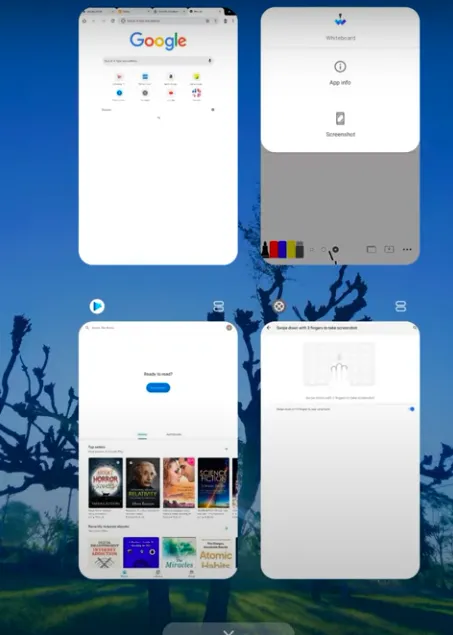 Sumber: youtube.com
Sumber: youtube.comTerkadang Anda tengah browsing atau bermain game. Tiba-tiba, Anda butuh untuk menyimpan informasi sesegera mungkin. Nah, bila Anda mengalami hal ini, cobalah cara screenshot menggunakan menu Recent apps. Ini langkah-langkah yang bisa dicoba.
- Tekan ikon Recent apps. Biasanya, ikon ini ada di sebelah kiri. Tepatnya, di antara 3 tombol navigasi. Tunggu hingga muncul aplikasi yang berjalan di latar belakang.
- Tekan ikon screenshot yang muncul di bagian kanan atas layar. Ikon ini akan ada saat Anda menggunakan ragam aplikasi.
- Tunggu sampai layar tablet berkedip. Tandanya, screenshot sudah berhasil.
- Cek hasil screenshot dalam album di Galeri tablet.
Cara Screenshot dengan Fitur Gesek 3 Jari
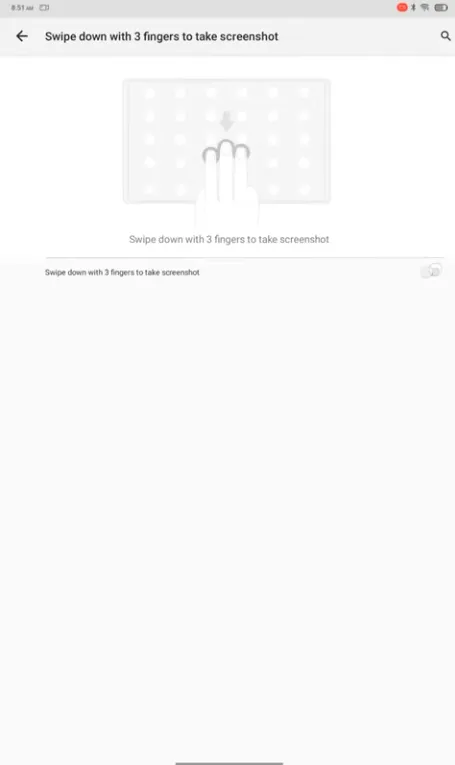 Sumber: youtube.com
Sumber: youtube.comJika Anda mencari cara yang lebih praktis lagi, pakai fitur ini. Penasaran bagaimana langkah-langkahnya? Ulasannya ada di bawah ini:
- Aktifkan Swipe 3 fingers down. Caranya, masuk ke Pengaturan tablet.
- Pilih menu Sistem diikuti dengan memilih opsi Gestur.
- Geser toggle Swipe 3 fingers down.
- Gesekkan tiga jari Anda untuk melakukan tangkapan layar. Arahkan tangan dari atas ke bawah.
- Tunggu sampai layar berkedip atau ada suara klik kamera. Artinya, screenshot berhasil dilakukan.
- Cek hasil screenshot dalam album khusus di Galeri tablet.
Rekomendasi Aplikasi Screenshot
Meski cara screenshot di atas terbukti mudah dan praktis, terkadang cara tersebut masih memiliki kekurangan. Alhasil, Anda perlu mencoba menggunakan aplikasi screenshot yang ada di Play Store untuk mendapatkan fitur yang sesuai.
Nah, ini rekomendasi aplikasi screenshot gratis yang bisa Anda gunakan. Terutama pada tablet realme Pad Mini.
1. Screenshot
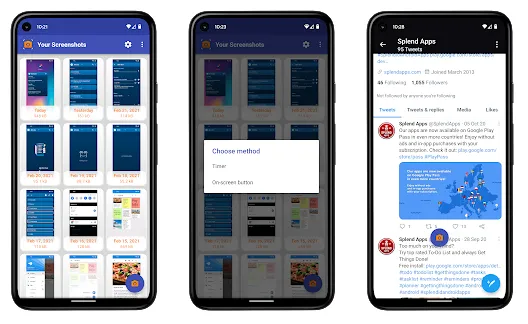
Aplikasi ini menghadirkan pengalaman screenshot yang mudah dan memuaskan. Pasalnya, aplikasi ini menghadirkan tombol overlay yang posisinya dapat diatur sesuai kebutuhan. Anda pun dapat mengetuk pilihan shutter dari bar notifikasi, hingga menekan tombol fisik seperti cara screenshot umumnya.
Salah satu kelebihan aplikasi ini ialah fitur hitung mundur. Dalam aplikasi ini Anda dapat mengatur waktu hitung mundur sebelum tampilan layar di ambil screenshot-nya. Tentu, ini sangat dibutuhkan ketika Anda hendak screenshot pada video atau film.
Ketika selesai, hasil screenshot akan terpampang di galeri HP. Anda pun bisa sedikit meng-edit hasil screenshot atau membagikannya ke media sosial. Unduh di sini.
2. Screenshot Quick
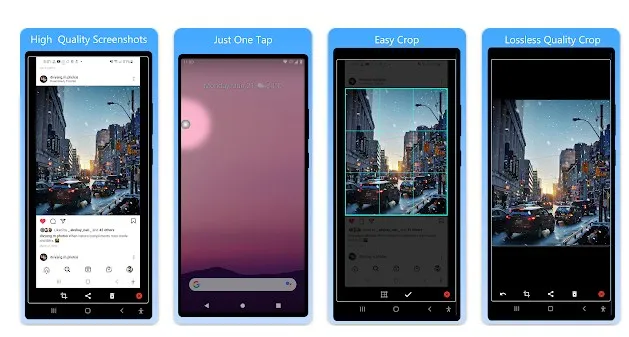
Screenshot Quick hadir dengan user interface sederhana. Sama seperti aplikasi sebelumya, ada fitur tombol overlay untuk screenshot. Anda pun dapat melakukan goyangan pada perangkat, atau mengambil screenshot melalui ikon di bar notifikasi. Penggunaan tombol fisik pun memungkinkan.
Hebatnya, Anda dapat mengatur kualitas hasil screenshot. Setidaknya ada lebih dari 4 tingkat kualitas yang bisa dipilih. Selain itu, aplikasi ini juga mendukung ekspor file berformat PNG dan JPG. Hasil screenshot pun akan tersimpan di album khusus.
Anda juga bisa mengambil screenshot secara bertubi-tubi. Fitur ini akan sangat berguna saat Anda meng-capture klip video.
3. Screenshot X
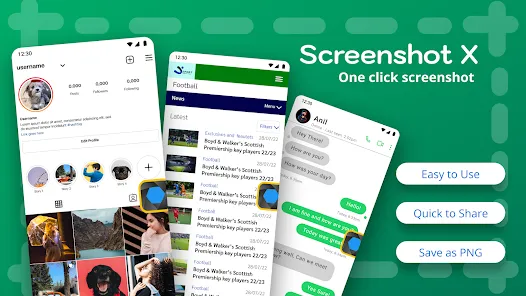
Screenshot X adalah aplikasi tangkapan layar yang tidak ribet. Fitur screenshot-nya ada di lingkaran dalam sebuah kotak. Anda dapat melakukan screenshot dengan memanfaatkan kotak ini.
Tidak ada pengaturan yang bikin pusing di aplikasi ini. Jadi, silakan siapkan tampilan layar Anda. Masuk ke aplikasi, tekan tombol Start now, dan gunakan kotak berisi lingkaran. Tunggu layar tablet berkedip. Artinya, screenshot sudah berhasil.
4. Screen Master
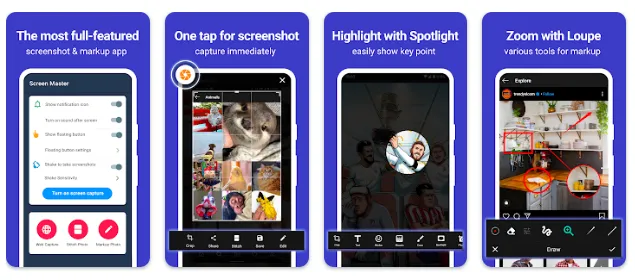
Screen Master masuk dalam jajaran aplikasi screenshot terbaik di Play Store. Sebagai buktinya, aplikasi ini sudah digunakan lebih dari 5 juta pengguna. Bahkan, Screen Master mendapat nilai ulasan 4,7.
Nilai plus aplikasinya terletak pada user interface sederhana. Alhasil, aplikasinya sangat praktis dan mudah digunakan. Fiturnya pun lengkap. Salah satunya adalah menggoyangkan tablet untuk screenshot.
Sayangnya, aplikasi ini masih menghadirkan cukup banyak iklan. Walaupun begitu, kami dapat memakluminya karena aplikasi ini gratis.
5. Screenshot Assistant
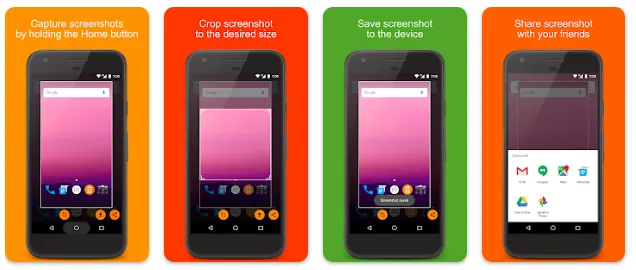
Jika Anda mencari aplikasi praktis untuk screenshot, pakai Screenshot Assistant. Aplikasinya memerlukan izin akses. Setelah izin akses diatur, Anda dapat memakainya untuk screenshot.Tekan tombol home selama beberapa detik.
Tunggu sampai hasil screenshot muncul Oh iya, aplikasi ini tak menampilkan iklan yang mengganggu. Bagaimana, tertarik untuk mencoba? Unduh di sini.
Usai sudah pembahasan kami mengenai cara screenshot di realme Pad Mini. Cara umum dan cara khusus sama-sama praktis dan memudahkan Anda. Jadi, mana cara yang akan Anda gunakan untuk mengambil screenshot?

